centos システムが Tomcat にアクセスできない
- 王林オリジナル
- 2020-03-19 14:23:132345ブラウズ

1. tomcat を起動します
tomcat が存在するディレクトリの bin フォルダーに移動し、「shstartup.sh」コマンドを実行して、 tomcat を起動します。以下の状況が発生した場合、tomcat は正常に起動します。
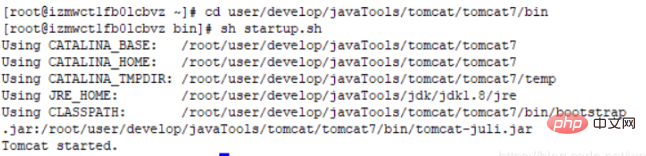
(推奨チュートリアル: centos 使用法チュートリアル )
2. Tomcat が正常に起動するかどうかを確認します
Enter" ps -ef|grep tomcat " コマンドを使用して、Tomcat が正常に起動するかどうかを確認します。次の状況が発生した場合は、起動が成功したことを意味します。
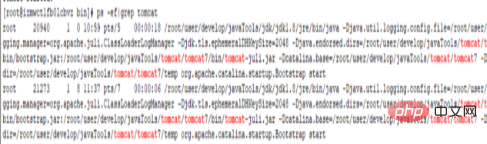
3. ファイアウォールが開始されているかどうかを確認します。
次の場合は、コマンド「 firewall-cmd --state 」を入力します。メッセージが表示されます: この状況は、ファイアウォール サービスが実行されていることを示します。実行されていない場合は、コマンド「systemctl start firewalld」を実行してファイアウォール サービスを開始する必要があります

4。ポート 8080 がファイアウォールによって開かれているかどうかを確認します
コマンド「 firewall-cmd --permanent --zone=public --list-ports 」を入力します。図のような状況が表示された場合は、 、ポート 8080 が開かれます

図に示す状況が発生しない場合は、コマンド「firewall-cmd --zone=public -」を実行する必要があります。 -add-port=8080/tcp --permanent" と入力してポート 8080 を開きます。「success」が表示されれば、追加は成功したことを意味します。
5. ファイアウォールを再起動します
コマンド「firewall-cmd --reload」を入力してファイアウォールを再起動します。「成功」という単語が表示されれば、それは再起動は成功しました。

6. 開いた 8080 ポートが有効かどうかを確認します
コマンドを入力してください」 firewall-cmd --zone=public --query- port= 8080/tcp" 8080 ポートが有効かどうかを確認します。「yes」という単語が表示されれば、有効であることを意味します。
この時点で、外部ブラウザを使用して centos の Tomcat にアクセスできるようになります。

関連ビデオ チュートリアルの推奨事項: Linux ビデオ チュートリアル
以上がcentos システムが Tomcat にアクセスできないの詳細内容です。詳細については、PHP 中国語 Web サイトの他の関連記事を参照してください。

